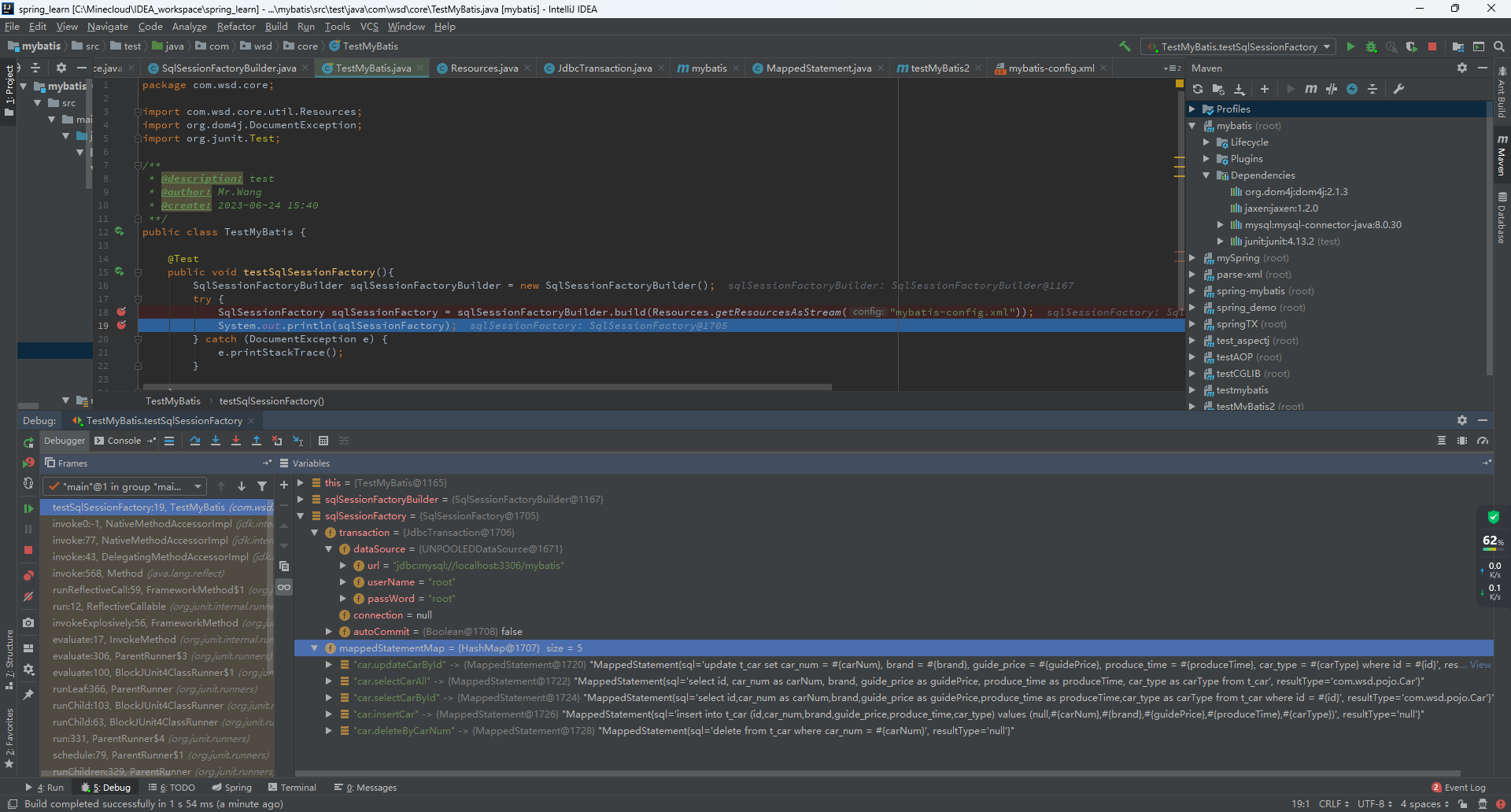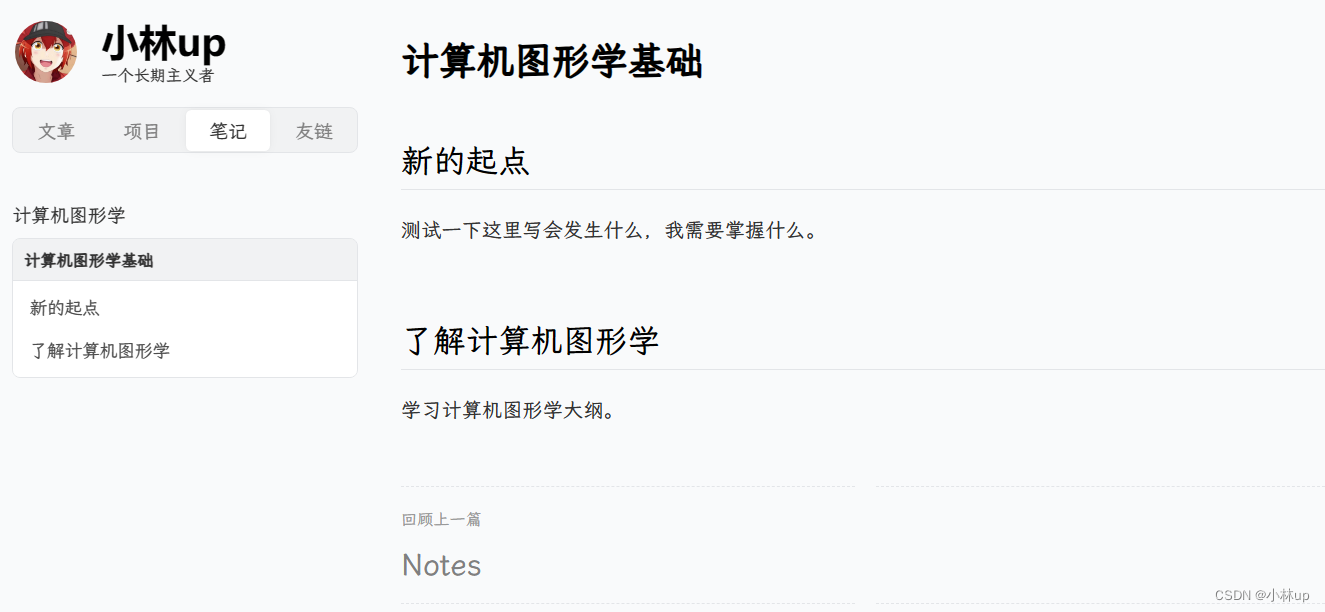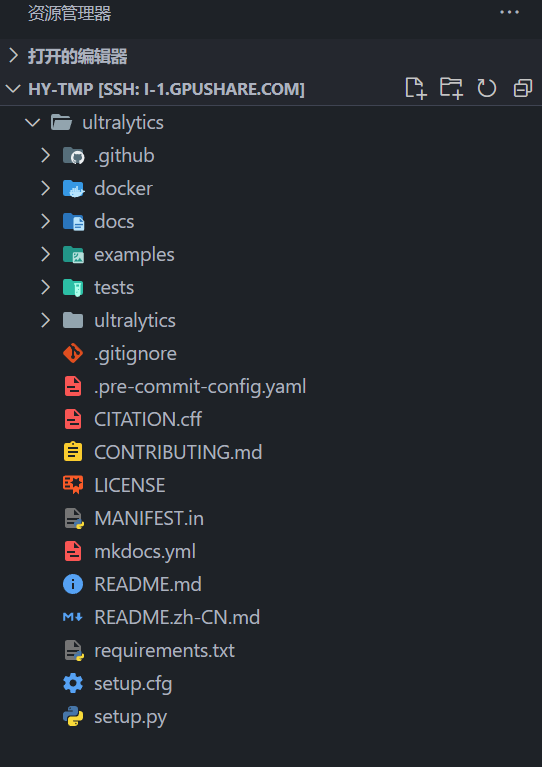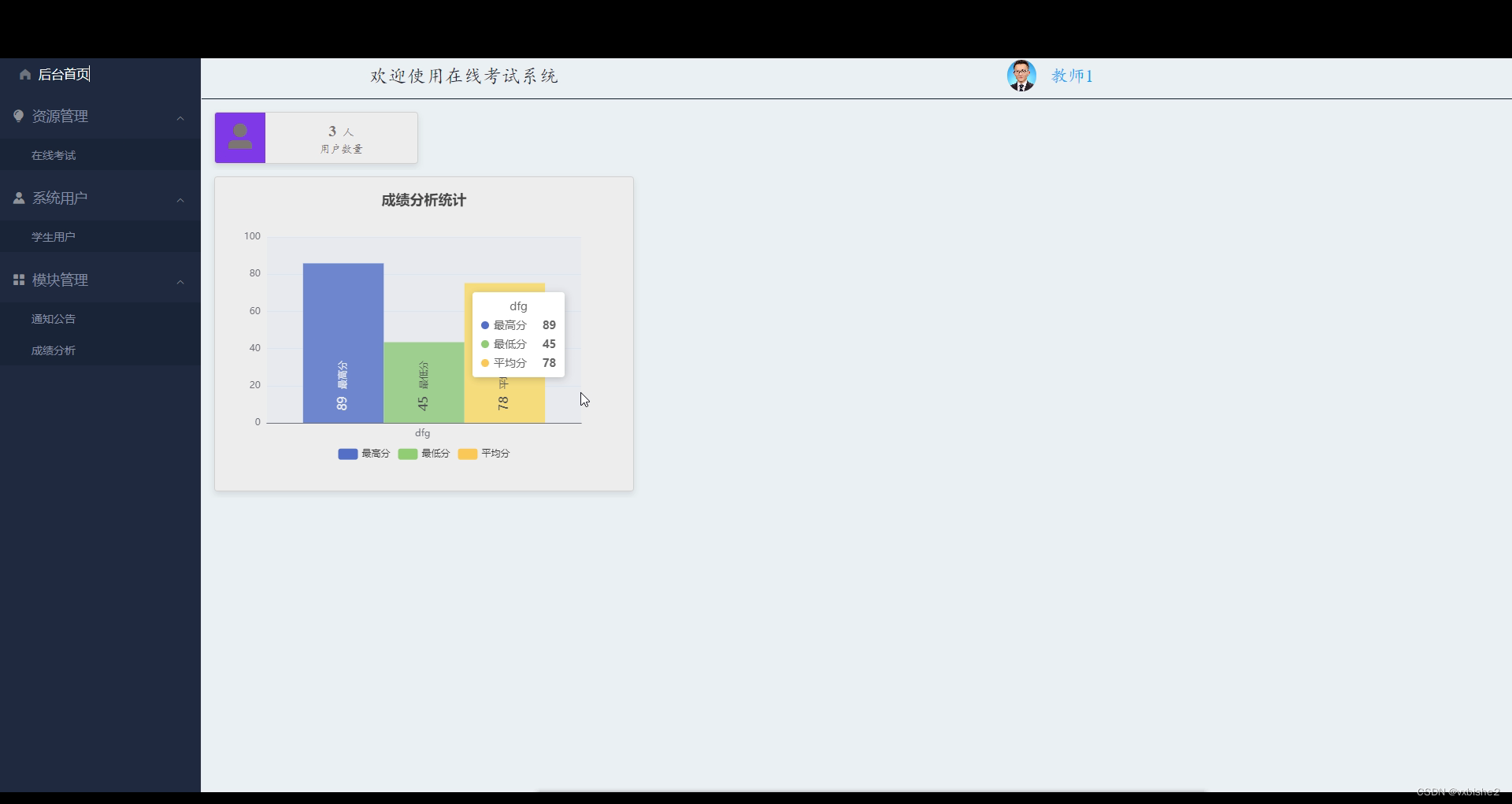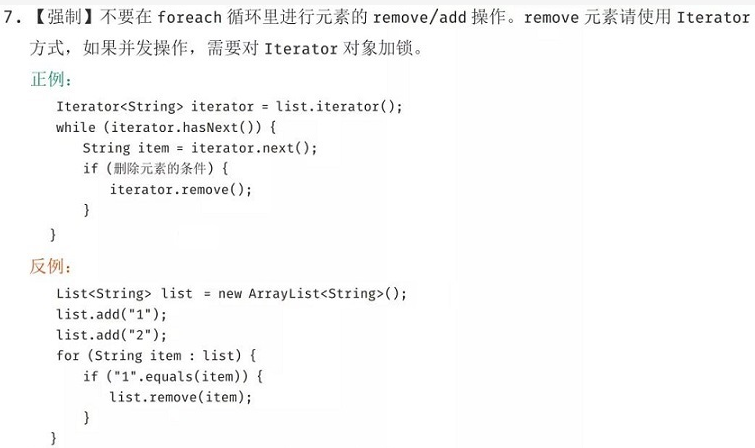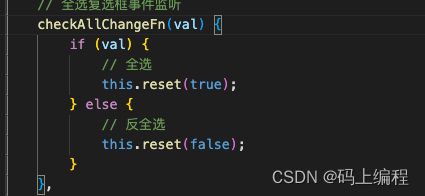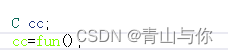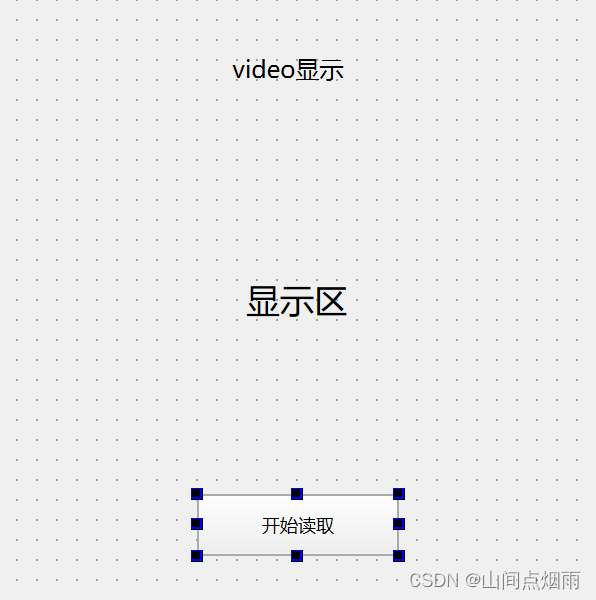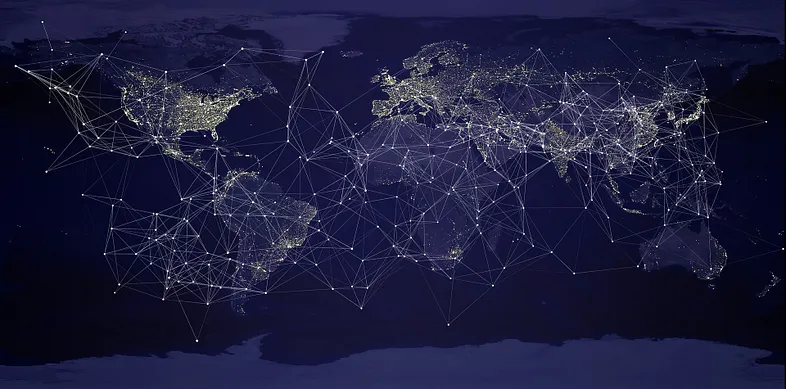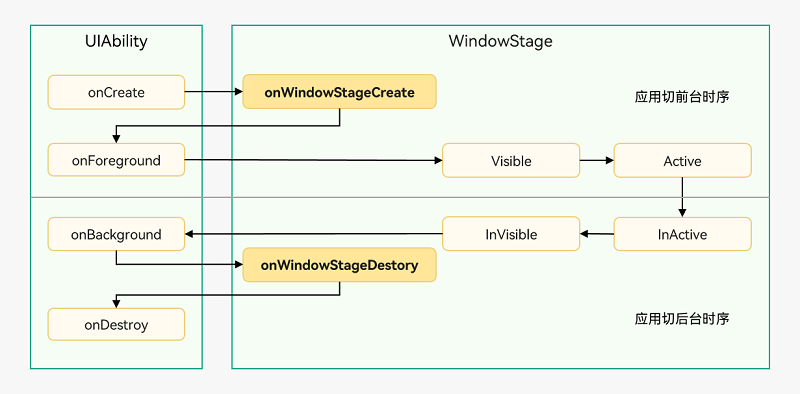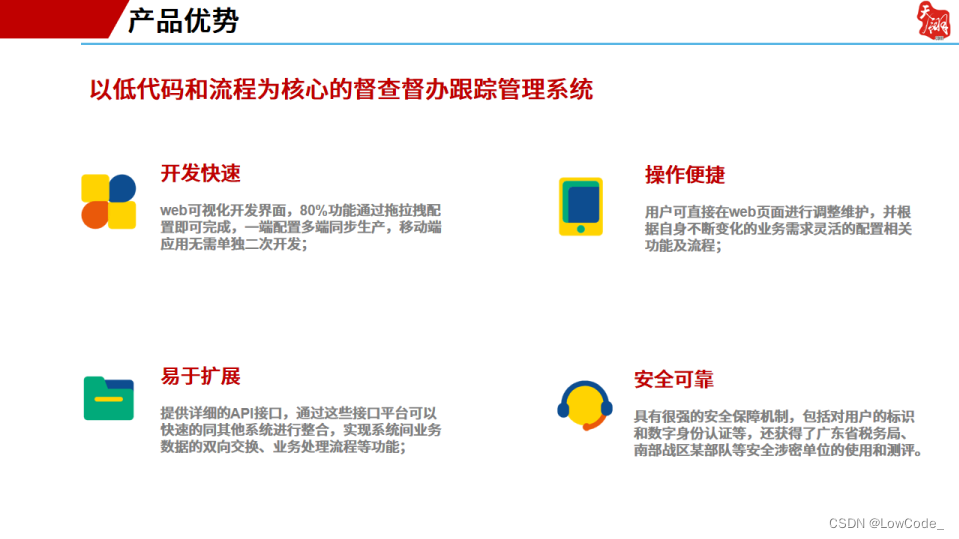注意:
* 这些快捷方式指的是美式键盘布局。 其他键盘布局的键可能与美式键盘上的键不完全对应。
* 快捷方式中的加号 (+) 表示需要同时按多个键。
* 快捷方式中的逗号 (,) 表示需要按顺序按多个键。
* 如果经常使用的操作没有快捷键,则可以“录制宏”,创建快捷键。
常用快捷方式
| 执行的操作 | 按 |
| 关闭工作簿 | Ctrl+W |
| 打开工作簿 | Ctrl+O |
| 转到“主页”选项卡 | Alt+H |
| 保存工作簿 | Ctrl+S |
| 复制所选内容 | Ctrl+C |
| 粘贴所选内容 | Ctrl+V |
| 撤消最近的操作 | Ctrl+Z |
| 删除单元格内容 | Del |
| 选择填充颜色 | Alt+H, H |
| 剪切所选内容 | Ctrl+X |
| 转到“插入”选项卡 | Alt+N |
| 应用加粗格式 | Ctrl+B |
| 居中对齐单元格内容 | Alt+H, A, C |
| 转到“页面布局 ”选项卡 | Alt+P |
| 转到“数据”选项卡 | Alt+A |
| 转到“视图”选项卡 | Alt+W |
| 打开上下文菜单 | Shift+F10 或 Windows菜单键 |
| 添加边框 | Alt+H, B |
| 删除列 | Alt+H, D, C |
| 转到“公式”选项卡 | Alt+M |
| 隐藏选定的行 | Ctrl+9 |
| 隐藏选定的列 | Ctrl+0 |
访问功能区选项卡
| 执行的操作 | 按 |
| 移动到功能区上的“操作说明搜索”或“搜索”字段,并键入搜索词以获取帮助或帮助内容。 | 按 Alt+Q,然后输入搜索词。 |
| 打开“文件菜单”。 | Alt+F |
| 打开“主页”选项卡并设置文本格式和数字格式,然后使用“查找”工具。 | Alt+H |
| 打开“插入”选项卡,然后插入数据透视表、图表、外接程序、迷你图、图片、形状、页眉或文本框。 | Alt+N |
| 打开“页面布局”选项卡并使用主题、页面设置、缩放和对齐。 | Alt+P |
| 打开“公式”选项卡并插入、跟踪和自定义函数和计算。 | Alt+M |
| 打开“数据”选项卡并连接、排序、筛选、分析以及处理数据。 | Alt+A |
| 打开“审阅”选项卡并检查拼写、添加备注和线程注释以及保护工作表和工作簿。 | Alt+R |
| 打开“视图”选项卡并预览分页符和布局、显示和隐藏网格线和标题、设置缩放比例、管理窗口和窗格并查看宏。 | Alt+W |
通过键盘使用功能区
| 若要 | 按 |
| 选择功能区的活动选项卡并激活访问键。 | Alt 或 F10。 若要移到不同的选项卡,请使用访问键或箭头键。 |
| 将焦点移动到功能区上的命令。 | Tab 键或 Shift+Tab |
| 在功能区上分别向下、向上、向左或向右在各项之间移动。 | 箭头键 |
| 显示当前处于焦点的功能区元素的工具提示。 | Ctrl+Shift+F10 |
| 激活所选按钮。 | 空格键或 Enter |
| 打开所选命令的列表。 | 向下键 |
| 打开所选按钮的菜单。 | Alt+向下键 |
| 当菜单或子菜单处于打开状态时,移到下一条命令。 | 向下键 |
| 展开或收起功能区。 | Ctrl+F1 |
| 打开上下文菜单。 | Shift+F10 或者 Windows 键盘上的 Windows 菜单键(通常介于右 Alt 和右 Ctrl 键之间) |
| 当主菜单处于打开或选中状态时,移到子菜单。 | 向左键 |
| 从一组控件移动到另一组控件。 | Ctrl+向左或向右键 |
用于单元格导航的键盘快捷方式
| 若要 | 按 |
| 移到工作表中的前一个单元格或对话框中的前一个选项 | Shift+Tab |
| 在工作表中向上移动一个单元格。 | 向上键 |
| 在工作表中向下移动一个单元格。 | 向下键 |
| 在工作表中向左移动一个单元格。 | 向左键 |
| 在工作表中向右移动一个单元格。 | 向右键 |
| 移到工作表中当前数据区域的边缘。 | Ctrl+箭头键 |
| 进入 结束 模式,移到与活动单元格相同列或行中的下一个非空单元格,然后关闭 结束 模式。 如果单元格为空,则移到行或列中的最后一个单元格。 | End、箭头键 |
| 移到工作表上的最后一个单元格,即所使用的最右一列的最下面一行。 | Ctrl+End |
| 将单元格选定区域扩展至工作表上最后一个使用的单元格(右下角)。 | Ctrl+Shift+End |
| 当 Scroll Lock 处于打开状态时,移动到窗口左上角的单元格。 | Home+Scroll Lock |
| 移到工作表的开头。 | Ctrl+Home |
| 在工作表中向下移动一屏。 | Page down |
| 移到工作簿中的下一个工作表。 | Ctrl+Page Down |
| 在工作表中向右移动一屏。 | Alt+Page Down |
| 在工作表中向上移动一屏。 | Page up |
| 在工作表中向左移动一屏。 | Alt+Page Up |
| 移到工作簿中的上一个工作表。 | Ctrl+Page Up |
| 在工作表中向右移动一个单元格。 或者,在受保护的工作表中,在未锁定的单元格之间移动。 | Tab 键 |
| 对应用了数据验证选项的单元格打开验证选项列表。 | Alt+向下键 |
| 环绕文本框或图像等浮动形状。 | 按 Ctrl+Alt+5,然后反复按 Tab 键 |
| 退出浮动形状导航并返回普通导航。 | Esc |
| 水平滚动。 | Ctrl+Shift,然后向上滚动鼠标滚轮向左、向下滚动以向右 |
| 放大。 | Ctrl+Alt+等号( = ) |
| 缩小。 | Ctrl+Alt+减号(-) |
用于单元格格式设置的键盘快捷方式
| 若要 | 按 |
| 打开“格式单元格”对话框。 | Ctrl+1 |
| 在“设置单元格格式”对话框中设置字体格式。 | Ctrl+Shift+F 或 Ctrl+Shift+P |
| 编辑活动单元格,并将插入点放在其内容的末尾。 或者,如果单元格的编辑已关闭,则将插入点移到编辑栏中。 如果编辑公式,请关闭或打开点模式,以便可以使用箭头键创建引用。 | F2 |
| 插入备注。 | Shift+F2 |
| 打开并编辑单元格备注。 | Shift+F2 |
| 插入线程注释。 | Ctrl+Shift+F2 |
| 打开并回复线程注释。 | Ctrl+Shift+F2 |
| 打开“插入 ”对话框以插入空白单元格。 | Ctrl+Shift+加号 (+) |
| 打开“删除 ”对话框以删除选定单元格。 | Ctrl+减号 (-) |
| 输入当前时间。 | Ctrl+Shift+冒号 (:) |
| 输入当前日期。 | Ctrl+分号 (;) |
| 在工作表中,在显示单元格值或公式之间切换。 | Ctrl+重音符(`) |
| 将公式从活动单元格上面的单元格复制到单元格或编辑栏。 | Ctrl+撇号 (') |
| 移动选定的单元格。 | Ctrl+X |
| 复制选定的单元格。 | Ctrl+C |
| 在插入点粘贴内容,并替换任何所选内容。 | Ctrl+V |
| 打开“选择性粘贴”对话框。 | Ctrl+Alt+V |
| 将文本设置为斜体或删除倾斜格式。 | Ctrl+I 或 Ctrl+3 |
| 将文本设置为加粗或删除加粗格式。 | Ctrl+B 或 Ctrl+2 |
| 为文字添加下划线或删除下划线。 | Ctrl+U 或 Ctrl+4 |
| 应用或删除删除线格式。 | Ctrl+5 |
| 在隐藏对象、显示对象和显示对象的占位符之间切换。 | Ctrl+6 |
| 将轮廓边框应用于选定单元格。 | Ctrl+Shift+与号(&) |
| 从选定单元格中删除轮廓边框。 | Ctrl+Shift+下划线(_) |
| 显示或隐藏大纲符号。 | Ctrl+8 |
| 使用 向下填充 命令将选定区域内最顶层单元格的内容和格式复制到下面的单元格中。 | Ctrl+D |
| 应用 常规 数字格式。 | Ctrl+Shift+波形符(~) |
| 应用带两位小数的 货币 格式(负数放在括号中)。 | Ctrl+Shift+美元符号($) |
| 应用不带小数位数的 百分比 格式。 | Ctrl+Shift+百分号(%) |
| 应用带两位小数的 科学 计数格式。 | Ctrl+Shift+脱字符(^) |
| 应用带年、月、日的 日期 格式。 | Ctrl+Shift+数字符号(#) |
| 应用带小时和分钟以及上午或下午的 时间 格式。 | Ctrl+Shift+@ 符号(@) |
| 应用带两个小数位数、千位分隔符并对负值使用减号(-)的 数字 格式。 | Ctrl+Shift+感叹号(!) |
| 打开“插入超链接”对话框。 | Ctrl+K |
| 检查活动工作表或选定范围中的拼写。 | F7 |
| 显示用于包含数据的选定单元格的 快速分析 选项。 | Ctrl+Q |
| 显示 创建表 对话框。 | Ctrl+L 或 Ctrl+T |
| 打开“工作簿统计信息 ”对话框。 | Ctrl+Shift+G |
Excel 2013 中“选择性粘贴”对话框中的键盘快捷方式
在 Excel 2013 中,您可以使用“选择性粘贴”选项粘贴复制数据的特定方面,例如格式或值。 复制数据后,请按 Ctrl + Alt + V 或 Alt + E + S,打开“选择性粘贴”对话框。

提示: 也可以单击“开始”>“粘贴”>“选择性粘贴”。
如果要在对话框中选择选项,请按该选项带下划线的字母。 例如,按字母 C 则选择“批注”选项。
| 执行的操作 | 按 |
| 粘贴全部单元格内容和格式。 | A |
| 仅粘贴编辑栏中输入的公式。 | F |
| 仅粘贴值(不粘贴公式)。 | V |
| 仅粘贴复制的格式。 | T |
| 仅粘贴附加到单元格的批注。 | C |
| 仅粘贴所复制单元格的数据有效性设置。 | N |
| 粘贴所复制单元格的全部单元格内容和格式。 | H |
| 不带边框粘贴所有单元格内容。 | X |
| 仅粘贴所复制单元格的列宽。 | W |
| 仅粘贴所复制单元格的公式和数字格式。 | R |
| 仅粘贴所复制单元格中的值(而非公式)和数字格式。 | U |
进行选择并执行操作的键盘快捷方式
| 若要 | 按 |
| 选择整个工作表。 | Ctrl+A 或 Ctrl+Shift+空格键 |
| 选择工作簿中的当前和下一个工作表。 | Ctrl+Shift+Page Down |
| 选择工作簿中的当前和上一个工作表。 | Ctrl+Shift+Page Up |
| 将单元格的选定范围扩大一个单元格。 | Shift+箭头键 |
| 将单元格的选定范围扩展到活动单元格所在列或行中的最后一个非空单元格,或者如果下一个单元格为空,则扩展到下一个非空单元格。 | Ctrl+Shift+箭头键 |
| 打开扩展模式并使用箭头键扩展选定范围。 再次按下以关闭。 | F8 |
| 通过使用箭头键将非邻近单元格或区域添加到单元格的选定范围中。 | Shift+F8 |
| 在同一单元格中另起一个新行。 | Alt+Enter |
| 使用当前输入填充选定的单元格区域。 | Ctrl+Enter |
| 完成单元格输入并选择上面的单元格。 | Shift+Enter |
| 选择工作表中的整列。 | Ctrl+空格键 |
| 选择工作表中的整行。 | Shift+空格键 |
| 当某个对象处于选定状态时,选择工作表上的所有对象。 | Ctrl+Shift+空格键 |
| 将单元格的选定范围扩展到工作表的开头。 | Ctrl+Shift+Home |
| 如果工作表包含数据,则选择当前区域。 再按一次将选择当前区域和其摘要行。 按第三次可选择整个工作表。 | Ctrl+A 或 Ctrl+Shift+空格键 |
| 选择活动单元格周围的当前区域。 | Ctrl+Shift+星号(*) |
| 当菜单或子菜单处于可见状态时,选择菜单上的第一个命令。 | Home |
| 重复上一个命令或操作(如有可能)。 | Ctrl+Y |
| 撤消最后一个操作。 | Ctrl+Z |
| 展开分组的行或列。 | 将鼠标悬停在折叠的项上时,长按 Shift 键并向下滚动。 |
| 折叠分组的行或列。 | 将鼠标悬停在展开的项上时,长按 Shift 键并向上滚动。 |
用于处理数据、函数和编辑栏的键盘快捷方式
| 若要 | 按 |
| 打开或关闭直接在编辑栏中或在正在编辑的单元格中检查公式的工具提示。 | Ctrl+Alt+P |
| 编辑活动单元格,并将插入点放在其内容的末尾。 或者,如果单元格的编辑已关闭,则将插入点移到编辑栏中。 如果编辑公式,请关闭或打开点模式,以便可以使用箭头键创建引用。 | F2 |
| 展开或折叠编辑栏。 | Ctrl+Shift+U |
| 取消单元格或编辑栏中的输入。 | Esc |
| 完成编辑栏中的输入并选择下面的单元格。 | Enter |
| 在编辑栏中时,将光标移到文本的末尾。 | Ctrl+End |
| 选择编辑栏中从光标所在的位置到结尾的所有文本。 | Ctrl+Shift+End |
| 计算所有打开的工作簿中的所有工作表。 | F9 |
| 计算活动工作表。 | Shift+F9 |
| 计算所有打开的工作簿中的所有工作表,不管自上次计算以来它们是否已更改。 | Ctrl+Alt+F9 |
| 检查从属的公式,然后计算所有打开的工作簿中的所有单元格,其中包括未标记为需要计算的单元格。 | Ctrl+Alt+Shift+F9 |
| 显示 错误检查 按钮的菜单或消息。 | Alt+Shift+F10 |
| 当插入点位于公式中某个函数名称的右侧时,会显示 函数参数 对话框。 | Ctrl+A |
| 当插入点位于公式中某个函数名称的右边时,会插入参数名称和括号。 | Ctrl+Shift+A |
| 插入 自动求和 公式 | Alt+等号( = ) |
| 调用快速填充以自动识别相邻列中的模式并填充当前列 | Ctrl+E |
| 如果选定了单元格引用或范围,则会在公式中的绝对和相对引用的所有各种组合之间循环切换。 | F4 |
| 插入函数。 | Shift+F3 |
| 将活动单元格上方的单元格的值复制到单元格或编辑栏中。 | Ctrl+Shift+直双引号 (") |
| 在当前范围中创建数据的嵌入图表。 | Alt+F1 |
| 在单独的 图表 工作表中创建当前区域内数据的图表。 | F11 |
| 定义名称以在引用中使用。 | Alt+M, M, D |
| 从 粘贴名称 对话框中粘贴名称(如果工作簿中已定义名称)。 | F3 |
| 移到数据表单下一条记录中的第一个字段。 | Enter |
| 创建、运行、编辑或删除宏。 | Alt+F8 |
| 打开 Microsoft Visual Basic for Applications 编辑器。 | Alt+F11 |
| 打开 Power Query 编辑器 | Alt+F12 |
刷新外部数据的键盘快捷方式
| 执行的操作 | 按 |
| 停止刷新操作。 | Esc |
| 刷新当前工作表中的数据。 | Ctrl+F5 |
| 刷新工作簿中的所有数据。 | Ctrl+Alt+F5 |
Power Pivot 键盘快捷方式
在 Microsoft 365、Excel 2019、Excel 2016 和 Excel 2013 中将以下键盘快捷方式与 Power Pivot 结合使用。
| 执行的操作 | 按 |
| 打开所选单元、列或行的上下文菜单。 | Shift+F10 |
| 选择整个表。 | Ctrl+A |
| 复制所选数据。 | Ctrl+C |
| 删除表。 | Ctrl+D |
| 移动表。 | Ctrl+M |
| 重命名表。 | Ctrl+R |
| 保存文件。 | Ctrl+S |
| 恢复最后一个操作。 | Ctrl+Y |
| 撤消最后一个操作。 | Ctrl+Z |
| 选择当前列。 | Ctrl+空格键 |
| 选择当前行。 | Shift+空格键 |
| 选择从当前位置到列的最后一个单元之间的所有单元。 | Shift+Page Down |
| 选择从当前位置到列的第一个单元之间的所有单元。 | Shift+Page Up |
| 选择从当前位置到行的最后一个单元之间的所有单元。 | Shift+End |
| 选择从当前位置到行的第一个单元之间的所有单元。 | Shift+Home |
| 移动到上一个表。 | Ctrl+Page Up |
| 移动到下一个表。 | Ctrl+Page Down |
| 移动到选定表左上角的第一个单元。 | Ctrl+Home |
| 移动到选定表右下角的最后一个单元格。 | Ctrl+End |
| 移动到选定行的第一个单元格。 | Ctrl+向左键 |
| 移动到选定行的最后一个单元格。 | Ctrl+向右键 |
| 移动到选定列的第一个单元格。 | Ctrl+向上键 |
| 移动到选定列的最后一个单元。 | Ctrl+向下键 |
| 关闭对话框或取消某一过程,如粘贴操作。 | Ctrl+Esc |
| 打开“自动筛选菜单”对话框。 | Alt+向下键 |
| 打开“转到”对话框。 | F5 |
| 重新计算 Power Pivot 窗口中的所有公式。 有关详细信息,请参阅重新计算 Power Pivot 中的公式。 | F9 |
功能键
| 键 | 说明 |
| F1 | F1(单独使用:显示Excel 帮助 任务窗格。 Ctrl+F1:显示或隐藏功能区。 Alt+F1:在当前区域中创建数据的嵌入图表。 Alt+Shift+F1:插入新的工作表。 Ctrl+Shift+F1:切换全屏模式 |
| F2 | F(单独使用)2:编辑活动单元格,并将插入点放在其内容的末尾。 或者,如果单元格的编辑已关闭,则将插入点移到编辑栏中。 如果编辑公式,请关闭或打开点模式,以便可以使用箭头键创建引用。 Shift+F2:添加或编辑单元格备注。 Ctrl+F2:显示 Backstage 视图 中“打印”选项卡上的打印预览区域。 |
| F3 | F3(单独使用):显示“粘贴名称”对话框。 仅适用于在工作簿中已定义名称的情况。 Shift+F3:显示“插入函数”对话框。 |
| F4 | F4(单独使用):重复上一个命令或操作(如有可能)。 当公式中选定单元格引用或区域时,按 F4 可在绝对和相对引用的所有各种组合中循环切换。 Ctrl+F4:关闭选定的工作簿窗口。 Alt+F4:关闭 Excel。 |
| F5 | F5(单独使用):显示“定位”对话框。 Ctrl+F5:恢复选定工作簿窗口的窗口大小。 |
| F6 | F6(单独使用):在工作表、功能区、任务窗格和 缩放 控件之间切换。 在已拆分的工作表中,在窗格和功能区区域之间切换时,按 F6 可包括拆分的窗格。 Shift+F6:在工作表、缩放 控件、任务窗格和功能区之间切换。 Ctrl+F6:在 2 个 Excel 窗口之间切换。 Ctrl+Shift+F6:在所有 Excel 窗口之间切换。 |
| F7 | F7(单独使用):打开“拼写检查”对话框,用于检查活动工作表或选定范围中的拼写。 Ctrl+F7:如果工作簿窗口未最大化,则按 Ctrl+F7 可对该窗口执行“移动”命令。 使用箭头键移动窗口,并在完成时按 Enter,或按 Esc 取消。 |
| F8 | F8(单独使用):打开或关闭扩展模式。 在扩展模式中,“扩展选定”将出现在状态行中,并且按箭头键可扩展选定范围。 Shift+F8:可以使用箭头键将非邻近单元格或区域添加到单元格的选定范围中。 Ctrl+F8:当工作簿未最大化时,执行 大小 命令。 Alt+F8:显示 宏 对话框以创建、运行、编辑或删除宏。 |
| F9 | F9(单独使用):计算所有打开的工作簿中的所有工作表。 Shift+F9:计算活动工作表。 Ctrl+Alt+F9:计算所有打开的工作簿中的所有工作表,不管它们自上次计算以来是否已更改。 Ctrl+Alt+Shift+F9:重新检查从属的公式,然后计算所有打开的工作簿中的所有单元格,其中包括未标记为需要计算的单元格。 Ctrl+F9:将工作簿窗口最小化为图标。 |
| F10 | F10(单独使用):打开或关闭键提示。 (按 Alt 也能实现相同的操作。) Shift+F10:显示选定项的内容菜单。 Alt+Shift+F10:显示 错误检查 按钮的菜单或消息。 Ctrl+F10:最大化或还原选定的工作簿窗口。 |
| F11 | F11(单独使用):在单独的 图表 工作表中创建当前区域内数据的图表。 Shift+F11:插入一个新工作表。 Alt+F11:打开 Microsoft Visual Basic For Applications 编辑器,可以在其中使用 Visual Basic for Applications (VBA)创建宏。 |
| F12 | F12(单独使用):显示“另存为”对话框。 |
其他有用的快捷键
| 快捷键 | 说明 |
| Alt | 在功能区上显示“快捷键提示”(新快捷方式)。 例如, Alt、W、P 可将工作表切换到 页面布局 视图。 Alt、W、L 可将工作表切换到 普通 视图。 Alt、W、I 可将工作表切换到 分页预览 视图。 |
| 箭头键 | 在工作表中上移、下移、左移或右移一个单元格。 按 Ctrl+箭头键可移动到工作表中当前数据区域的边缘。 按 Shift+箭头键可将单元格的选定范围扩大一个单元格。 按 Ctrl+Shift+箭头键可将单元格的选定范围扩展到活动单元格所在列或行中的最后一个非空单元格,或者如果下一个单元格为空,则将选定范围扩展到下一个非空单元格。 当功能区处于选中状态时,按向左键或向右键可选择左边或右边的选项卡。 子菜单处于打开或选中状态时,按这些箭头键可在主菜单和子菜单之间切换。 当功能区选项卡处于选中状态时,按这些键可导航选项卡按钮。 当菜单或子菜单处于打开状态时,按向下键或向上键可选择下一个或上一个命令。 当功能区选项卡处于选中状态时,按这些键可向上或向下导航选项卡组。 在对话框中,按箭头键可在打开的下拉列表中的各个选项之间移动,或在一组选项的各个选项之间移动。 按向下键或 Alt+向下键可打开选定的下拉列表。 |
| Backspace | 在编辑栏中删除左侧的一个字符。 清除活动单元格的内容。 在单元格编辑模式下,按该键将会删除插入点左边的字符。 |
| 删除 | 从选定单元格中删除单元格内容(数据和公式),而不影响单元格格式、线程注释或备注。 在单元格编辑模式下,按该键将会删除插入点右边的字符。 |
| End | 按 End 可打开或关闭 结束 模式。 在 结束 模式下,可按箭头键以移动到与活动单元格相同列或行中的下一个非空单元格。 按箭头键后,将自动关闭 结束 模式。 请确保下一次按箭头键前先再次按 End。 结束 模式打开时,状态栏中会显示。 如果单元格均为空,则按 End 后再按箭头键将移动到该行或列中的最后一个单元格。 当菜单或子菜单处于可见状态时,End 也可选择菜单上的最后一个命令。 按 Ctrl+End 可移到工作表上的最后一个单元格,即所使用的最右一列的最下面一行。 如果光标位于编辑栏中,按 Ctrl + End 可将光标移至文本的末尾。 按 Ctrl+Shift+End 可将单元格选定区域扩展到工作表上所使用的最后一个单元格(位于右下角)。 如果光标位于编辑栏中,按 Ctrl+Shift+End 可选择编辑栏中从光标所在位置到末尾处的所有文本,这不会影响编辑栏的高度。 |
| Enter | 从单元格或编辑栏中完成单元格输入,并(默认)选择下面的单元格。 在数据表单中,按该键可移动到下一条记录中的第一个字段。 打开选定的菜单(按 F10 激活菜单栏),或执行选定命令的操作。 在对话框中,按该键可执行对话框中默认命令按钮(带有突出轮廓的按钮,通常为“确定”按钮)的操作。 按 Alt+Enter 可在同一单元格中另起一个新行。 按 Ctrl+Enter 可使用当前条目填充选定的单元格区域。 按 Shift+Enter 可完成单元格输入并选择上面的单元格。 |
| Esc | 取消单元格或编辑栏中的输入。 关闭打开的菜单或子菜单、对话框或消息窗口。 |
| Home | 移到工作表中某一行的开头。 当 Scroll Lock 处于打开状态时,移到窗口左上角的单元格。 当菜单或子菜单处于可见状态时,选择菜单上的第一个命令。 按 Ctrl+Home 可移到工作表的开头。 按 Ctrl+Shift+Home 可将单元格的选定范围扩展到工作表的开头。 |
| Page down | 在工作表中下移一个屏幕。 按 Alt+Page Down 可在工作表中向右移动一个屏幕。 按 Ctrl+Page Down 可移到工作簿中的下一个工作表。 按 Ctrl+Shift+Page Down 可选择工作簿中的当前和下一个工作表。 |
| Page up | 在工作表中上移一个屏幕。 按 Alt+Page Up 可在工作表中向左移动一个屏幕。 按 Ctrl+Page Up 可移到工作簿中的上一个工作表。 按 Ctrl+Shift+Page Up 可选择工作簿中的当前和上一个工作表。 |
| Shift | 按住 Shift 键的同时拖动选定的行、列或选定单元格,移动所选单元格并拖放以将其插入新位置。 |
| 空格键 | 在对话框中,执行选定按钮的操作,或者选中或清除复选框。 按 Ctrl+空格键可选择工作表中的整列。 按 Shift+空格键可选择工作表中的整行。 按 Ctrl+Shift+空格键可选择整个工作表。 如果工作表包含数据,按 Ctrl+Shift+空格键可选择当前区域。 再次按 Ctrl+Shift+空格键可选择当前区域和其摘要行。 第三次按 Ctrl+Shift+空格键可选择整个工作表。 当某个对象处于选定状态时,按 Ctrl+Shift+空格键可选择工作表上的所有对象。 按 Alt+空格键可显示 Excel 窗口的“控件”菜单。 |
| Tab键 | 在工作表中向右移动一个单元格。 在受保护的工作表中,可在未锁定的单元格之间移动。 在对话框中,移到下一个选项或选项组。 按 Shift+Tab 可在工作表中移至前一个单元格,或在对话框中移至前一个选项。 按 Ctrl+Tab 可切换到对话框中的下一个选项卡,或(如果未打开对话框)在 2 个 Excel 窗口之间切换。 按 Ctrl+Shift+Tab 可切换到对话框中的上一个选项卡,或(如果未打开对话框)在所有 Excel 窗口之间切换。 |
参考:
1,Excel 中的键盘快捷方式
Excel 中的键盘快捷方式 - Microsoft 支持